兄弟标签打印机使用方法

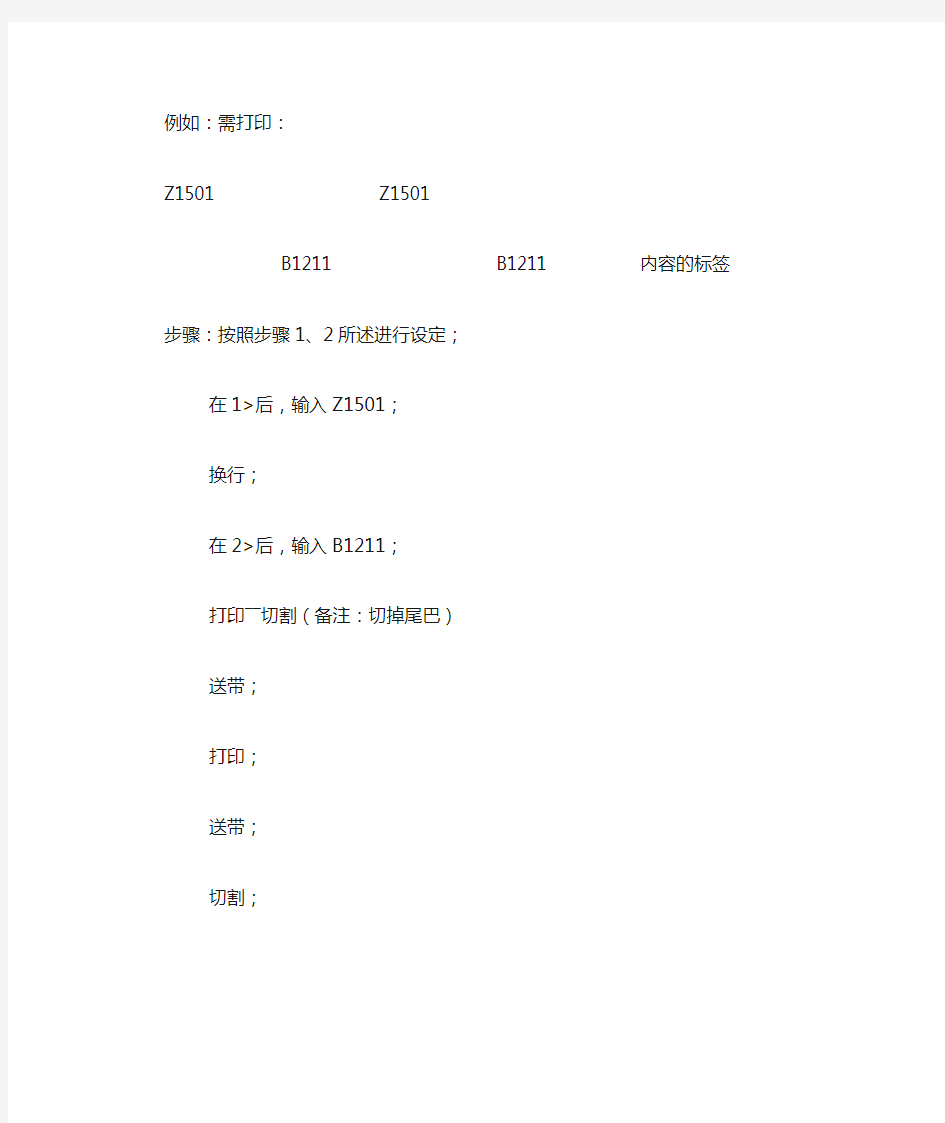
兄弟标签打印机使用方法
手册参考:https://www.wendangku.net/doc/df9630574.html,/files/18877/18877. html
1、初始化
初始化是指输入的文本、保存的文件全部清空,所有设定都恢复到购买时的初始设定值。请在充分确认是否可以初始化后再执行初始化操作。
2、选择“设定”,分别选择尺寸--执行――尺寸大――执行;
长度――执行――自动――执行;
空白设定――执行――不送带――执行;
3、设定打印内容:
例如:需打印:
Z1501 Z1501
B1211 B1211 内容的标签步骤:按照步骤1、2所述进行设定;
在1>后,输入Z1501;
换行;
在2>后,输入B1211;
打印――切割(备注:切掉尾巴)
送带;
打印;
送带;
切割;
华南牌JA缝纫机使用说明
华南牌J A 2一一l型家、用缝纫机 荣获全国轻工业优质产品奖 我公司生产之华南牌和飞鸽牌缝纫机.始创于一九三七年,生产历史悠久.驰名中外,本公司实行科学技术管理和全面质量管理体系.近年 来,还引进了国外的先进技术设备使产品不断创,新。我公司生产的缝纫机种类繁多,有适用于家庭使用的JA2-1型缝缝纫机、JA 2-2型缝 纫机、J A 4—一l型缝纫机、J H 7—2型电动多能缝纫杌;有适用于服装行业使用的GC10-1型高速平缝机FN11-1型三线包缝机GY1-1型园 头锁眼机和GI1-2型花针机等。全部产品选用优质材料,经过科学处理,造型美观,结构精密,性能优良,坚固耐用,每台出厂的缝纫 机均经严密检验,保证品质优良。一九八一年,我公司成产的华南牌JA2-1型家用缝纫机荣获全国轻工业优质产品和广东省优质产品光荣称号 在实现四化的征途中,我们将生产更多,更好的缝纫机,以满足国内外市场的需要,欢迎客商用户选购。 本公司精诚为您服务! 华南缝纫机工业公司产品简介 本公司是生产各种类型缝纫机专业化公司,前身广州市冠星衣车行始创于1931年,后为华南缝纫机厂,建厂至今已有半个世纪,历史悠久,驰名中外。 自1937年首创第一台缝纫机以来,从生产单一的JA型家用缝纫机至今先后试制和生产了可用脚踏、手摇、电动作传动的,各种家用缝纫机和具有多种功能的多能机,以及各种专用的重力机、缝鞋机、平缝机、包缝机、锁眼机、花针机等多种工业缝纫机,根据国内外 用户不同需要,用“华南牌”或“飞鸽牌”两种商标,质量性能完全相同,请放心选用。《华南牌》《飞鸽牌》各种类型的缝纫机,适用于缝制各种厚薄的棉麻、丝绸、人造纤维、针织品、呢绒等缝料及皮革、人造革、草席制品等,配上卷边压脚、绣花针扳、车花器、锁眼器等缝纫机附件,则能从事卷边、织补、绣花、镶嵌花边、打摺、锁钮眼等作业。用途广泛、造型美观、结构精密、性能良好、坚固耐用,适合家庭缝纫各种服装及及皮革、针织等行业之用。五十多年来所生产的各种类型缝纫机。深受客商用户之欢迎,除供应国内市场外,还远销亚洲、中东、欧洲、拉丁美洲等七十八个国家和和地区,在国内外市场均享有较高的信誉。
标签打印机设置手册
华运通物流 标签打印机设置手册IT信息部
一、标签打印工具介绍 使用软件进行标签打印,需要进行对打印机格式设置 1.硬件:标签打印机。打印机型号TSC TTP-342E Pro 2.软件:BarTender 9.4 和License Server 二、打印机设置 每次更换不同型号的标签纸,都要进行打印机设置: 1.间隙感应器灵敏度的校正 此项功能用来校正标签纸间隙感应器灵敏度,当使用者更换新的标签纸或使用打印机初始化,请重新校正标签纸间隙感应器灵敏度。 注意:间隙感应器校正不当可能导致纸张无法正确定位,导致错误指示灯闪烁。 操作步骤: 1.1.打印机先装好新的标签纸,装好碳带,并关闭电源; 1.2.按住暂停键(PAUSE键)不放,然后开机; 1.3.当打印机进纸,2秒之后,即可放开暂停键,直到打印机停止动作,电源和连接指示灯正常。 三、打印机属性设置 每次更换不同型号的标签纸,都要进行打印机设置: 1.打印机属性设置位置:打开“控制面板”→“设备和打印机”→打印机“TSC TTP-342E Pro”→选中,鼠标右键“打 印机属性”,如下图 2.设置打印标签纸格式:在“打印机属性”中,点击“首选项”→“打印机首选项”→“新建”→“输入标签名称、大小、 和露出的宽度”→点击确定保存,如下图
3.设置打印打印打印方向:在“打印机属性”中,点击“首选项”→“打印机首选项”→点击“方向”,点击确定保存。, 如下图。 4.保存预设纸张标签格式:在“打印机属性”中,点击“首选项”→“打印机首选项”→点击“管你”→点击“新建”→输 入“格式名称”,点击确定保存。 5. 四、打开标签软件的服务: 此License Server服务用于打印软件BarTender 9.4的打印服务,让打印软件能正常打印,在当前局域网电脑中开启其中一台就可以了,打开之后就如下图 1.当局域中端口的软件服务重复时,请更改网络端口,如下图。 五、打印软件的设置 1.新建新格式的标签,点击“开始新的标签格式”开始新签标签,如图 2.在向导中点击“空白标签格式”,点击“下一步”如下图
条码打印机操作标准培训教程(完)
条码打印机操作标准培训教程 在数月前的我对条码打印机的操作一无所知,感觉有点难以操作与控制,特别是那种一个Label的Width与Height极小的贴纸,那精度实在是难认控制。通过数月接触,终于熟练的操作条码打印机。有一些人认为,竟然花了几个月的时间才清楚弄明白,那学习也不怎么容易,其实不然,因为没有相关学习资料,所以摸索了大量时间,所以本人做了此培训教程,让不知者很快掌握这一些知识与技能。我制定了初学部份、进阶部份、高级技巧三方面进行讲解。 一、初学部份 在要学会打印前,必需要知道在条码打印方面用到的一些专用名词: 1、贴纸:要实现被打印,用于主要目的一种介质,像文档打印中的A4纸一样。 它又分为:黑标贴纸、间隙贴纸。 黑标贴纸 贴纸普通贴纸各种尺寸的贴纸 防刮贴纸 间隙贴纸 普通贴纸 2、黑标贴纸:此种贴纸不借助于碳带即能直接打印,打印纸张后面有黑标标记。 3、间隙贴纸:此种贴纸必须借于碳带才能打印,打印纸张之间有等距间隙。 4、碳带:与贴纸配合,是贴纸上色料的载体。主要是用于间隙贴纸。 普通碳带 碳带 防刮碳带 5、探测器:是条码打印机上必备部份,主要用来识别贴纸,来控制贴纸的进纸。 它又分为:间隙探测器、黑标探测器。 6、间隙探测器:能够识别间隙贴纸。 7、黑标探测器:能够识别黑标贴纸。 8、打印模块:条码打印机上负责把我们编辑的模版进行打印的器件。
9、滚筒:负责把碳带或贴纸缠绕起来,用于支撑作用。 10、滚轴:打印机器件上的一部份,用于支撑滚筒。 11、定位卡:打印机器件上的一部分,用于固定贴纸左右位置的卡子。 12、进纸(Feed ):移动一张纸,它是从打印机中向外移动,不会打印。 13、常量:在打印中,数据不变化的量,即所见即所得。 14、变量:在打印中,数据有序变化的量,打印批量有序的流水号与MAC 就是变量。 15、步长:数值数据变动的浮度,第二次要打印的数据与第一次要打印的数据的差(只针对整数。) 16、Label:在一卷贴纸中,它是一个最小单位,是我们使用最基本的成份,用宽度(Width )、高度(Height )来描述。 17、PageSize:也是由宽度(Width )、高度(Height )来描述。宽度为单行所有Label 的宽度和它们的间距之和。高度为N 行(N>=1)Label 的Height 与N 行之间隙之和。 18、数据结构:用于描述事物的属性。 19、记录:对数据进行筛选后的内容。 20、表:由数据结构与记录组成。 21、数据库:管理数据的仓库,内由表构成。 22、底纸:打印使用贴纸下面的一层纸。 有了上面的一些基本知识,后提到它,就应该知道它指代什么。 下面就介绍条码打印机的常见部份,条码打印机都类似,这里讲解其中一种,见图。
标签打印作业指导书
标签打印作业指导 书
1目的和范围 本指导书的目的是规范硅片的标签打印各项操作及操作方法。 本指导书适用于DW硅片内、外标签打印。 2QL-570打印机工作环境 工作现场卫生整洁,具备电子屏蔽,室内温度应保持在23±2℃,相 对湿度≦65%。 3过程控制 3.1 将DK-570标签打印机与电脑经过数据线连接起来,将DK-22205打印纸装在 DK-570标签打印机里。 3.2 打开电脑后鼠标双击显示屏桌面上的打印文件夹,图标 为 双击追溯,进入打印界面 4参数调用 4.1 如需要打印硅片内合格证,首先点击桌面上的图标后,下拉菜单 点打印选项,进入下图界面,选择QL-570打印机,点击属性。 4.2 根据需要选择对应的标签参数设置。
(内标签参数) (外标签参数) 5打印标签过程 5.1 选则内标签根据单晶编号的垂直度数选择相对应的内标签,具体步骤如 下: 5.2 2分内标签:垂直度数为89°58′、89°59′、90°、90°01′90° 02选择对应的标签图标如右图 5.3 4分内标签:垂直度数为89°56′、89°57′、90°03′、90°04′ 选择对应的标签图标如右图 5.4 输入单晶编号片数:选择对应的内标签后,鼠标双击打开如下图,点 击DW内包装追溯,在A列输入单晶编号、B列输入数量、D列输 入检验员的QC章号,如下图。
5.5 打印内标签:点击DW内包装,进入打印内标签界面,点击选项,选 择启用此项内容,点击确定,点打印标签,如下图。 5.6 贴标签:将打印好的内标签贴在包装好的相对应的硅片上,并进行核 对,核对无误后用荧光笔做上标记,如下图。
兄弟缝纫机各个机型压脚使用
1- 三孔镶绳压脚 用于缝制1-3根细绳带或者装饰性线。 特别适合于制作出装饰性镶绳效果! 1.将所需安装的1-3根细绳带从分别压脚的导向槽右侧滑入各自细绳带的导向槽中(如使用单绳,请使用中间的导向槽); 2.安装压脚,将细绳带从压脚下方拉至压脚的后方,然后选择曲折针迹,并将针迹的宽度调节至最大,然后开始缝纫。
2- 五孔镶绳压脚 用于缝制1-5根细绳带或者装饰性线。选择brother家用缝纫机的曲折针迹宽度为7mm。 1.将所需缝制的1-5根细绳带或装饰性线分别从压脚上的各自的导向孔中穿入; 2.安装压脚,并将细绳带或装饰性线从导向槽下方拉至后方; 3.将细绳带或者装饰性线整理整齐,选择曲折针迹并将针迹宽度调节至最大7mm,然后开始缝纫。
3- 七孔镶绳压脚 用于缝制1-7根细绳带或者装饰性线。选择brother家用缝纫机的曲折针迹宽度为7mm。 1.将所需缝制的1-7根细绳带或装饰性线分别从压脚上的各自的导向孔中穿入; 2.安装压脚,并将细绳带或装饰性线从导向槽下方拉至后方; 3.将细绳带或者装饰性线整理整齐,选择曲折针迹并将针迹宽度调节至最大7mm,然后开始缝纫。
4- 包布条压脚 帮助您轻松制做滚边宽度小于7mm的包边,可使用直线针迹、曲折针迹或装饰性针迹。 1.在安装压脚之前,请先将滚边条塞入压脚的导向槽中,确保滚边的布边对齐压脚的导向槽; 2.从压脚的后方拉出滚边条; 3.安装压脚; 4.调节针位,直至落针点位于滚边的边缘处。 提示:如果不能将机针调节至滚边上的合适位置,您可以拧松压脚上的螺丝,左右移动调节导向槽的位置
条码打印机操作维护保养规范(完)
条码打印机操作维护保养规范 一﹑目的 使条码打印机专员能熟悉机器之性能与操作之方法,提高打印效率,降低贴纸浪费率。. 二﹑范围 条码打印专员、TE技术员/工程师与要用条码打印机的人员。 三﹑条码条印机操作指导说明 1、操作流程 ①确保PC、条码打印机处于正常状态,数据线连接好,电源处于通电状态。 首先打开条码打印机电源开关,确认打印机显示正常。 ②在桌面上双击所需要打印的程序。 ③选择适当尺寸的标签纸与碳带放于打印机内,注意标签纸与碳带的方向,调整 好定位卡。 ④对打印机进行测确保打印机正常。 3.4 维修流程 3.4.1 判断条码打印面对的是哪类故障?PC软硬件故障、打印机软件故障、打印机硬件故障、条码打印机驱动故障、条码打印软件故障。 3.4.2 针对PC硬故障,如果短时间无法排除,更换PC。 3.4.3 PC系统故障出现,重新安装或恢复即排除。 3.4.4 打印机驱动故障出现,把其卸载,重新安装一次即可。 3.4.5 条码打印机软件故障发生,将其之前的干净卸载,再安装一遍即可。 3.4.6 条码打印机软件故障发生,如果通过控制键进入,恢复出厂设置后,没有得到改善,需立即通知采购部人员联系条码打印机的服务商。 3.4.7 条码打印机硬件故障发生,通过可行的方式得不到改善,需立即通知采购部人员联系条码打印机的服务商。 3.5一般性保养 3.5.1 打印机的环境要适当。不要放在潮湿、阳光直射、温度差异太大、平面振动的环境。 3.5.2碳带、贴纸安装好,打印机调试完毕,应该将打印机的顶盖盖下,减少灰尘的侵入。 3.5.3每天打印机使用完毕,应关闭通电电源,用棉球沾用工业酒精清洗打印模块(力度不要过重,均匀摩擦。),用棉巾沾用工业酒精除去打印机内部通用区域与表面区域的污垢。长期不使用时应将电源移除。 3.5.4 如果环境灰尘量大,打印机连续使用一段时间后,应该用风枪把打印机风扇区域和内部尘土清除。
得力标签打印机设置步骤
标签打印机: 标签打印机或智能标签打印机指的是无需与电脑相连接,打印机自身携带输入键盘或者智能触屏操作,内置一定的字体、字库和相当数量的标签模板格式,通过机身液晶屏幕可以直接根据自己的需要进行标签内容的输入、编辑、排版,然后直接打印输出的打印机。 得力标签打印机设置步骤: 得力标签打印机DL-820T拥有热敏和热转印两种打印方式,后者需要安装碳带耗材,而热敏要求打印纸是热敏纸。如果只使用热敏打印,可不安装碳带,另需在得力的打印机设置工具DeliUtilityTool 中进行设置。这些设置除了在“设置打印机”中将相关打印方式设置成热敏外,还需要在设置结束时,点击“标签自动学习”进行保存,否则前面所有热敏设置是不生效的。 热敏打印除了以上设置外,其余地方一般都可使用默认值。设置完成后就可以打印热敏标签了。该型号打印机最大进纸宽度可达110mm,可通过纸张调节杆对进纸宽度进行定位,唯一的不便是原装打热敏标签中间的圆孔太大,安装在打印机内部不大牢靠。 起源 在办公室、工厂、仓库以及商场等许多地方都需要使用各种类型的标签。比如:购买服装时,服装上的吊牌,火车票、登机牌、行李牌,在商店中商品的标签等等。由于标签一般都较小,使用普通的打印机打印并不合适。针对这一情况,一些打印机厂商设计出了标签打印机、智能标签打印机。
操作考虑 操作界面是标签打印机性能一个至关重要的因素。对于标签打印机来说,操作界面直接关系到它使用的方便性和功能的发挥。良好的操作界面能够实现功能设置独立、便捷;规范化的文档管理,方便文件查阅存取,还可以根据内容变化适时更换“表格制作”的功能,可以为所需打印的标签提供统一登记样式套管功能;布线方便,一些细琐线件的添加,井然有序,能让用户随时拥有独具个性的实用标签。 一台好的标签打印机应该具有多种的中英文字体,可以在实际的操作中供用户所选择。在中文字体中宋、黑、楷三种字体是最基本的要求;而英文字体中则至少要有6~7字体,如:Song、HV、CR、BR、PL、CB、ST等。当然,如果能够拥有更加丰富的字体系统则更好。而字库系统方面,仅仅具有GB2312规定的汉字6763个字是远远满足不了实际使用要求的,机器中需要含有多种图形文字、各种符号、计量单位、俄文字母、希腊字母、日文字母和各种图形标志。不过在实际的应用中,需求是不断地增加的。为了解决这一问题,某些产品设计了造字造图功能可以自行设计未被内置的文字、符号,极大拓展和丰富了应用的领域。在实际的标签打印中,不同的边框、表格和修饰能够使标签更加的美观,标识、区分的功能和作用更佳。因此字框线、外框、表格、网格的种类,倾斜、对齐、阴影等文字修饰效果的数量以及背景印刷、定长是标签打印机的一个非常的功能技术指标。 其他需求
标识打印标准操作规程
目的:建立包装材料标识打印标准,规范标识打印岗位的标准操作。 范围:车间标识打印岗位。 职责:车间主任、班长、操作工、QA。 规程: 1.领料及标识打印准备工作 1.1接包装指令后,凭限额领料单到仓库领取需打印标识的包装材料,包括小纸盒、中盒、 纸箱、合格证、瓶签等,并核对其品名、规格、数量,置于车间保管。并作记录。 1.2材料员按需从车间领出需打印标识的包装材料,包括小纸盒、中盒、纸箱、合格证、瓶 签小纸盒、纸箱、合格证转交标识打印人,标识打印人调校好本批的打印字模、印具,清洁打印机油污、调试好打印机。 1.3调试日期/批号自动批号打印机和热打码机,使其正常运行。 1.4进入操作间应按卫生管理制度执行,换上工作服、鞋帽等。 1.5避免在同一操作间内打印两个以上品种、不同规格的同一品种,或不同批号同规格品种 等情况出现,以免混淆。 2.标识打印 2.1小纸盒的标识打印:操作工把领取回来的小纸盒码放整齐,并清点好数量。接着拆除外 包装纸,拿出每一叠小纸盒就可以上机打印,按“日期/批号自动批号打印机标准操作规程”开机,进行标识打印工作。操作过程中,操作工应随时目检小纸盒打印效果,拣出打印质量不合格品。如打印空白的,再重新打印,打印合格品用塑料筛盛装,并码放整齐,挂上标志牌,注明打印品种名称、规格、批号、数量等,交到标签室存放,交接时填好中间产品递交记录。 2.2中纸盒的标识打印:操作工把领取回来的中纸盒码放整齐,并清点好数量。接着解开包 装绳,堆放在工作台上,就可以上机打印,按“热打码机标准操作规程”开机,进行标识打印工作。操作过程中,操作工应随时目检中纸盒打印效果,拣出打印质量不合格品,
TSC TTP-244ME Plus条码打印机操作手册
TSC TTP-244ME Plus 说明书 用户手册 操作手册 操作说明 它采用铁制外壳,, 是一部稳定耐用的中型工业级条码列印机。。它采用铁制外壳TSC TTP-244ME Plus是一部稳定耐用的中型工业级条码列印机 我们特别设计透明视窗,,方便您随时检查碳 于机器上方,,我们特别设计透明视窗 适用于各种不同条件的工作环境。。于机器上方 适用于各种不同条件的工作环境 带及纸张的使用情形。
TSC TTP-244ME Plus操作简单,配备中文化LCD控制面板,可以显示关于条码机的各种讯息及功能,例如列印标签张数、纸张用尽、碳带用尽、打印头未关、切刀控制等。它还可以模拟其他品牌程式语言,为您创造一个最佳化的软体相容环境。 TSC TTP-244ME Plus规格优越,采用32位元中央微处理器(CPU);标准记忆体内建2MB DRAM/2MB Flash ROM;每秒4英吋列印速度(203DPI);提供Centronics Parallel和Serial RS-232C两种通讯介面;具备自动测纸功能,节省您每次开机使用时的作业时间与纸张成本。 TSC TTP-244ME Plus特点: ◆203dpi解析度,每秒4英寸打印速度 ◆32位中央微处理器(CPU) ◆内建2MB DRAM/2MB Flash ROM记忆卡,最大可扩展至6MB Flash ROM(选购) ◆内建100-240V电压自动切换电源供应器 ◆标签剥离功能 ◆自动切刀(选购)可裁切厚度达0.25mm的各式标签 ◆世界级条码标签编辑软件,可支持数据库打印,Windows驱动程序可支持Win95,98,ME,2000,XP,Vista等操作系统 TSC TTP-244ME Plus应用范围:电子、家电、通讯产品的规格标签、生鲜冷冻食品标签、外箱标签、票务收据、服饰业吊牌、吊贴等各种中英文字、数字、条码、图形、框线的打印需求 选购配件:自动切刀/时间日期计数器(RTC)/标签剥离装置/外部以太网打印服务器/1MB-4MB Flash记忆卡/扫描器/单机操作键盘 TSC TTP-244ME详细参数: 列印模式:热转式/热敏式 解析度:203dpi(8dots/mm) 最大列印速度:每秒4〞(101.6mm) 最大列印宽度:104mm 最大列印长度:1016mm(40〞) 机壳:金属结构含透明视窗 打印机尺寸:360mm(W)×295mm(H)×220mm(D) 打印机重量:11.2KG 可容卷纸尺寸:178mm(7〞)外径 碳带:300公尺,内卷式和外卷式碳带皆适用 碳带宽度:25.4mm-110mm 碳带轴心:25.4mm 中央处理器:32-bit RISC CPU 记忆体:2MB FLASH Memory,2MB DRAM 通讯接口:标配RS232串口、并口 电源规格:内建电压自动切换电源供应器,交流输入:100-240V,50/60Hz,交流输出:24V,3.75A
兄弟牌打结机使用说明
电脑平缝打结机操作书 1、打开电源,踏板向下踩压脚升起; 2、绕线方法:①当梭芯都为空线芯时,梭芯掐于绕线轴处,线按逆时针方向缠绕,推满线挡片,将踏板向下踩,确定机针不会碰到压脚, 然后按键,缝纫机运转后放开,但将继续踩踏板,直到底线完成; ②正常绕线,梭芯掐于绕线轴处,线按逆时针方向缠绕,推满线挡片,缝纫机进入工作。 ※切记:在绕底线过程中一定将线从针到挑线杆抽出,以免线缠在车内 3、梭芯装取(如图):向下拉大旋梭盖(1)将其打开,梭芯掐于梭芯套,底线穿过线槽(1),从(2)中拉出,穿过套柄上的线孔(3),拉出约30mm。
4、针线的穿法:按键(灯闪烁),菜单灯熄灭,压脚向下降 进入穿线模式,完成穿线后按键(灯灭),压脚恢复原位。 5、图案的确定:图案编号(1—89),按键 (灯亮)进入程序编号,左上角处为编号显示屏,用来选择需要的花样;例如,程序编号为2,将踏板踩到第二档,压脚移动到原点,并记录该图案,程序编号从闪烁变为常亮。6、使用试送布模式确认针孔是否超出压脚的范围(两种方法): ①按键(灯亮),踏板踩到第一档压脚降下(脚离开踏板),用手控制键,按针向前移动,如果一直按住键,压脚移动速度变快,按键灯灭,踩下踏板,压脚升起,恢复原位。 ②按键灯亮,将踏板踩到第二档,压脚降下自动向前移动,进入快进试送布模式,按键灯灭,踩下踏板,压脚升起,恢复原位。 7、调节图案的横向位率:按键(灯亮),编号显示屏闪烁,控制(右边)键,键增加图案长度(单位:mm),踏板踩到第二档压脚移动原点,记录数据,编号显示屏为常亮。(长度不可超出使用的压脚) 8、调节图案的纵向倍率:按键(灯亮),编
标签条码打印软件的使用方法
标签条码打印软件的使用方法 随着时代的发展,各行各业的迅猛发展,国家对于产品管理的日益完善,各种数码打印机、激光打印机技术不断提升,中琅领跑标签条码打印软件也应运而生,它的内容设计多样,排版灵活,打印效率高受到越来越多用户的欢迎。 在中琅领跑标签条码打印软件中可以绘制,椭圆,圆角,线条,箭头,弧线,多边形等各种图形。并能对图形边线,填充内容做设置,进行多种快捷排版。 一、图形的设置 打开中琅领跑标签条码打印软件,在新建标签上,绘制椭圆图形。 然后选中绘制的图形(四周出现黄色控制点),右击鼠标,选着属性,弹出图形属性窗口。在这里可以对图形的尺寸,位置,线条颜色,样式,填充颜色进行修改、设置。
1、图形属性窗口中,“尺寸”选项卡中,可以对椭圆的宽度和高度进行设置。勾选“禁止变形”复选框后,可以固定图形形状大小。方便鼠标拖动位置,而不会对图形本身形状误操作。
2、“样式”选项卡是对图外观的操作。在中琅领跑标签条码打印软件中可以对图形的边线线形,边线颜色,粗细自定义调整。同时也可以对图形内容填充颜色。填充的内容可以是斜线,点线,点斜线等,更可以对其做渐变色调整。渐变色的颜色,可以渐变起始顺序都可以根据自己的需求进行调整。
在样式选项卡下的填充参数下,除了上面提到的填充类型,渐变色外,还有个“底纹”的参数,该参数在我们选择渐变色填充的时候是灰色不可编辑状态。而当我们选择斜线,点线,点划线等这种填充类型的时候,就可以同时对图形的底纹进行填充。 二、图形的布局 当我们在条码打印软件的标签中编辑多个图形对象的时候,可以通过条码打印软件本身的排版按钮,简化排版,使标签内容的格式更加标准,规范,标签更加美观。 在中琅领跑标签条码打印软件的顶部工具栏中,可以看到(如上图)有一行编辑排版用的工具,其中用红色方框标志出来的就是用来排版布局用的。从左到右的功能按钮依次为:左对齐,右对齐,顶部对齐(上对齐),底部对齐(下对齐),垂直平均分布,水平平均分布,水平居中画布,垂直居中画布。向左旋转90度,旋转180°,向右旋转90°。
兄弟缝纫机压脚补充说明书概要
单边压脚 安装拉链和滚边更加轻而易举。压脚的位置可调节,当制作拉链/滚边等高低不平的物品时,可以轻易紧贴拉链/滚边的边缘,实现完美效果。 1.安装压脚并选择直线针迹(左针位); 2.确定压脚的位置,使其位于左或右侧较长送布牙的正上方; 3.拧松单边压脚后侧的螺丝,左右移动并调节压脚, 确保机针对准压脚开口处; 4.旋转手轮,确保机针落下时不会碰到压脚,然后拧紧后侧的螺丝; 5.开始缝纫。 适用机型:中国大陆销售所有brother家用机机型。 暗缝针迹压脚
通过暗缝压脚上的可调节导向装置,可在多种面料上制作暗 缝针迹。暗缝压脚可用于制作包边针迹、安装蕾丝花边,以 及面料的接缝,兼具装饰性和实用性用途。 制作暗缝针迹 1.将布料沿所需的折缝边缘折叠,然后从距布料边缘约5毫 米处疏缝; 2.沿疏缝的线迹折回布料,然后将布料反面朝上放置; 3.放置布料,使折缝的边缘紧靠压脚的导向装置,然后放低 压脚拨杆; 4.选择暗缝针迹; 5.调节针迹宽度直到针的落针点微抓住折缝; 6.开始缝纫; 7.缝纫结束后拆除疏缝线迹。 制作包边针迹/贴边针迹 1.选择包边针迹或/直线针迹针迹; 2.调节针位,使之落在距布料边缘的合适位置,然后将针落 下; 3.调节压脚导向装置,使之紧贴布的边缘,然后放下压脚拨 杆。 4.开始缝制。 适用机型:中国大陆销售所有brother家用机机型 不粘压脚 专为皮革、聚乙烯布料及其他一些特殊的难缝制的面料设 计,保持缝纫的顺畅。 选择您喜爱的针迹即可开始缝纫。 适用机型:中国大陆销售所有brother家用机机型 隐形拉链压脚 帮助您轻松安装隐形拉链。
打印机安全操作规程
打印机安全操作规程 1.避免放置在温度和湿度容易发生剧烈变化的地方;远离灰尘地区;避免阳光直射、强光或者热源。 2.安放四周留有足够的空间,保证通风散热。 3.避免放置在容易震动或者地面不平区域。 4.将机器放置在靠近墙壁插座的地方,便于与电脑联机工作。 5.将电源线直接连到壁装插座上,不要使用延长线,不要使用损坏或者破绽的电源线。一定要在安装位置接入地线。 6.打印机的电源插头、电源线、网线必须接触良好、牢固,避免处于活动频繁的地方,以免意外脱落造成系统设备的损坏。 7.避免让打印机接触易燃的液体、气体和烟雾剂。否则可能导致起火或电击。 8.在打印机电源开关处于关闭状态时,把打印机电源线插入符合标准的电源插座上。 9.禁止拆卸使用手册指定以外的任何门盖或螺丝,避免触电危险或激光辐射。 10. 机器开动前务必拿走机台上无关物品,避免纸夹、订书针,或其他小金属落入机内。 11.不要在打印机工作时将手伸入打印机。 12.不要用手移动打印头,否则可能会损害打印机。
13.不允许损坏、切断或修改电源线。禁止在电源线上放置重物或用力拉扯或不必要地弯曲电源线。 14.如果发生下列任何一种情况,应立即关闭电源开关并拔出电源插头(拔出电源时请抓住插头而不是电缆线)。 (1)有异物溅入本机内。 (2)怀疑本机需要维修或修理。 (3)机器外壳被损坏。 15.禁止触摸标有“高温表面”标签的部件。否则可能造成人员受伤。 16.切勿焚烧溅出的墨粉或用过的墨粉。墨粉尘埃遇火苗可能会燃烧。 17.移动打印机之前,要先从壁装插座上拔下电源线;注意避免损伤机身下的电源线。 18.工作完毕要切断电源。
雷丹条码打印机使用方法
一连接打印机与电脑 二打印机驱动安装 1.安装驱动 自包装盒中光盘插入电脑中,在“我的电脑”里打开: 2.调换端口 因为电脑参数不同,所选择的USB接口不一定和打印机匹配,致打印机无法正常工作,所欲需要调换端口来调整。 在“开始菜单”中,点击“打印机和传真”,在打印机驱动中,右击属性,在标题栏下方找到端口选项,根据自身情况选择USB接口,即USB001、USB002...中调整。 如需检测打印机是否安装正确,则在打印机属性中点击“点击打印测试页”,若打印机正常吐纸,即为安装正确。 安装打印机 驱动 选择合适机 型 选择合适USB口安装驱动
三碳带轴心安装 安装碳带和轴心时,首先要判别碳带两面,即硅油面和碳面(装反会造成打印头的损坏) 1 .区分碳带两面(标签纸粘贴鉴定法) 用标签纸分别粘贴撕开后粘贴面没有粘贴面有污点的面 碳带两面污点的面为硅油面为碳面 2 .碳带轴心安装 轴心对准碳带插入碳带拉出碳带时装入打印机 (大头在左手) 硅油面朝上 3 .碳带安装 打开机器外壳压住按键卡勾机心向上打开装入碳带供应轴 装入碳带回收轴 (拉开时碳面朝下) 拉出碳带固定在碳带回压下机心碳带完成安装
四 标签纸卷安装 打开机器 放入纸卷 确认纸张方向 用卡纸夹卡住 压下机心安装完成 五 定位标签纸 打印之前要进行测试打印,安装好碳带纸卷后,首先确保打印机心附近没有其他物品。 1. 打开电源(机器背后)。确保机器正面READY 灯亮(1) 。 2. 请长按机器正面FEED (3)键不松手,待READY (1)灯和 STATUS (2), 灯同时闪烁之后松手,机器会自动走纸。 3. 待机器吐纸到停止位(即裁切缝处)以后,READY 灯亮起,机 器走纸正常。 若标签纸卷较大,则外置即可
缝纫机使用方法
家用手动缝纫机使用办法 PS:这个缝纫机有不少买家反映会跳线的情况,解决这个问题,就是调整针的位置,用螺丝刀把针的位置慢慢往下调整,直到不会跳线为止,这样就可以解决跳线的问题。 您还可以这样,把有spring come的那个塑料外壳取下来,就能看到一个类似于小鸟嘴样的东西,那个就是钩线器,然后机器上不用放任何东西,直接按缝纫机,按压慢一点,深一点,就能看到钩线器是如何工作的,原则上此款缝纫机缝制布料的厚度不能超过0.8MM。(跳线的意思就是缝出一根线。机器的下方,有个钩线的装置,只要线钩到就不会跳线)如下图
名 尺 材 重 颜 介 1持机:用右手四指托住机座,大拇指自然地放在机身上盖顶端,平稳地持住整机。 2、穿线:将线轴上的线轻轻拉出。再穿过引线圈。引过的线头暂放在机针旁边,另将穿线器从机针前面(向机身结合部)穿过机针孔,再将线头引入穿线器小孔中,退出穿线器拉出头线约2-3公分压线板压住即可待用。
3、放布:用右手食指抬起压板,将准备好待缝的织物(厚度不超过1毫米)平整地放入压板下,轻轻放回压板压住织物; 4、缝纫操作:用左手持织物,右手大拇指轻轻地迅速下压上盖顶端压到底后,大拇指再下压,如此反复,送布机构自动将被缝物向左送出。持机右手逐渐右移,左手持布配合缝纫节奏轻轻地将被缝物向左方移动,直至缝纫结束;用剪刀剪断线头,轻轻拉起压板取出织物。从被缝织物反面,拉出最后的一节线头,使它穿进旁边的一节线圈内拉紧并打一个结,针脚就牢固了;缝纫结束时切勿以硬拉织物方式来拉断线头,以免拉坏机针、针脚; 6、本机能自动进布和调节针脚间的松紧,但要注意下列几点很有必要:针脚太紧,将压力螺母稍向逆时针调;针脚太松,将压力螺母稍向顺时针调;系正确的针脚松紧。如需针脚大些,左手拉布可稍快些。如需针脚密一些,左手拉布可稍慢一些; 7、换线团:如换用大线团,可将备用的接长杆与线筒轴连接,套入大线团。把备用的塑料帽置于杆之末端固定大线团,然后重新穿线,调整线的松紧后进行缝制;使用棉线或合成线效果最好。 8、换针:松开固定螺丝,取出断针。所示装上新针,注意要将针的平整面对正固定螺丝,不可装反。袖珍型,手动操作,该缝纫机具有自动进布和调节针脚间的松紧的功能,达到专业效果;产品采用精美彩色礼品包装,除做为理想的家庭日用外,也适合作为礼品及会议赠品等。
D打印流程规范
3D打印机使用流程说明。(详尽版) 一.注意事项:由于3D打印的设备比较庞大,同时树脂材料对于环境的要求也比较严格,为了保护我们的实验设施和减少材料的损耗,请同学们认真阅读以下内容。 1.进入实验室前请带好门外提供的塑料鞋套(液态树脂有较高粘性,经过酒精清洗后树脂较容易残留于实验室内地面,被鞋子带到室外固化后较难清洗,)离开实验室 时请将鞋套脱下放回原处(这里有两种解决方法,一种是使用一次性的鞋套,一种 是使用质量较好的塑料鞋套,有待确定方案)。 2.树脂经紫外线照射后定型,因此实验室内需要避光,使用者需确保东侧窗帘时刻处于遮蔽的状态。同时尽量减少设备的遮光板打开的时间。(室内有一个灯,我们可 能需要把开关封上) 3.树脂吸水变性,因此对湿度要求较高。正常情况下,实验室内的干燥机时刻处于工作状态。实验者进入实验室后如发现干燥机没有开启,请开启干燥机或联系工作人 员进行处理。实验结束后不要将干燥机关闭。 二.准备阶段: 准备阶段包括进入实验室前需要完成的所有准备工作。主要内容就是对于要打印物品的切片和生成支撑。切片软件使用Magics软件,实验室会提供相关的参数(使用方法参看Magics使用说明)。将切片之后的两个“.cli”文件和一个“.magics”文件生成一个压缩包发送给相关负责人。(这里有待讨论具体的审核方案,使用者上传的文件尤其是新手是一定要审核一下的,不然会浪费掉很多的材料,具体由谁来审核还有提交到哪里待定。 我个人的设想是我们提前去把审核通过的文件用标准的命名方式保存到F盘下,这样既方便管理又避免了呆呆老师说的病毒之类的问题。)审核通过后工作人员会发送邮件进行通知,进行线上实验设备的预约工作,预约后请按时前来进行打印。 三.操作流程 1.检查室内设备,依次按下“启动”“激光”“真空泵”“振镜”“伺服”“照明”按钮,使相应器件 处于工作状态。激光器需要预热半个小时以上。(记得封住加热按钮) 2.打开计算机,在F盘下找到本次打印的文件夹,命名方式:日期_项目编号_打印者_ 打印项目_完成状态(OK或是Fault)_使用树脂数量(后两项需要在打印完成后进 行修改)。打开文件夹,检查自己的打印文件。 3.打开SLM6000软件,点击“文件”,选取“CLI—>SLI”选项,选择要打印物品的.cli文 件(不要选择支撑的.cli文件)。点击“打开”。将会生成一个.sli文件。这是打印机的 操作文件。 4.模拟打印过程:打开SLM6000,点击“文件”,“Open”,选取之前生成的.sli文件。 点击“工具”,“制作模拟”检视制作过程,获取大致的制作时间。退出程序。 5.开始打印:重新打开SLM6000软件,点击“工具”,“控制面板”,依次进行如下操作: 刮棍回零。点击“Z轴控制”下的回零,使钢网回到零点。双击“液位调节”,当液位检 测在正负0.1范围内时可以开始打印。如不在范围内,说明钢板表面有残渣,需要 使用镊子进行拾取。搜索残渣时可先将钢板下调5mm再回零,同时观察液面变化,拾取残渣。液位达到范围内后退出液位调节界面,将遮光罩放下使打印空间封闭, 点击“加工”,“开始”,开始打印物件。开始打印后可以先观察五到十分钟,确保打 印正常进行后,可以离开实验室等待打印完成。打印过程中如果发现问题,应点击 “加工”,“暂停”,“退出加工”结束本次打印,寻找问题原因,登记结果为Fault。 6.后续操作。打印结束后,如打印物件较大,应佩戴实验室内手套进行后续操作(主 要是为了保护操作者)。使用工具将半成品从钢板上取下,
条码打印软件如何使用斑马条码打印机打印标签
郑州易网科技有限公司 公司官网:https://www.wendangku.net/doc/df9630574.html, 1 条码打印软件如何使用斑马条码打印机打印标签 首先,所有的条码打印机都是要连接条码打印软件的,在条码打印软件上作出条码,然后在条码打印机上进行条码打印,斑马条码打印机是美国的一个打印机牌子,这里我们就来讨论下,斑马条码打印机和中琅领跑条码标签打印软件是如何连接设置才能够正常运行。 首先,条码打印软件在连接条码打印机的时候,要事先安装专用打印机驱动,这个驱动要和条码打印机的品牌型号相对应。就像斑马打印机,它有ZM400系列、888系列、105SL 系列S4M(203dpi)、110xi4系列、220Xi4系列、GX420系列等等,对于这些都要用对应型号的打印驱动。一般来说,我们在购买条码打印机的时候都应该附带打印机驱动光盘或者是卖家已经安装好了。如果没有可以在网上搜索下载相应的打印机驱动。 最后,有人就问了,我装上了打印机驱动为什么条码打印软件还是不能连接到打印机上呢。这个就要看看在安装的过程中有没有错误操作了。安装条码打印机驱动的时候,将打印机连接到主机上。确保电源线和数据线已经来接好,打开打印机电源,通过电脑上的“控制面板”进入到“打印机和传真”文件夹,在空白处单击鼠标右键,选择“添加打印机”命令,根据安装向导安装打印机驱动。安装好条码打印机的驱动程序后,在“打印机和传真”文件夹内便会出现该打印机的图标了。可以打印个测试页试试是否运行正常。 以斑马为例的条码打印机在连接条码打印软件时要先安装驱动,并进行安装配置。随着国内条码打印机的普及,更多的条码打印机品牌被投入市场,用户在选择打印机的时候,不仅要注意其质量和功能,他们的售后服务和维修支持也是重中之重。所以在购买打印机的时候要和卖家签订保修协议,并判段该商家技术支持是否跟的上。 如果你用的领跑条码标签打印软件就更好说了,直接致电或者qq 联系易网科技,那里会提供打印驱动(或下载地址)的。在条码打印机中,条码、标签的测量和设置方法与普通的打印机不相同。这个问题网易科技技术人员也会帮助你来解决,一个好的商家不只是出售一个软件而已,他有更强大的团队来支持。
Zebra 105SL标签打印机中文使用手册
斑马105SL条码打印机使用手册 << 目录 >> 一、打印机电源 二、打印机结构 三、安装标签和色带的注意事项 四、面板功能说明 五、Zebra 105SL 打印机的简单调整和参数设置说明 六、打印机的日常维护 七、常见故障极其处理 一、打印机电源 电源开关位于打印机后面,打印机的电源是交流电压230V和110V自适应。安装打印机时,请确保供电电压和打印机的工作电压相符,同时检查供电电源是否接安全地。 按住面板的某些按键,再打开电源开关,即进行特定用途的自检。 [千万注意] 在插拔任何连线时,都应该关闭微机和打印机的电源。否则易损坏打印机和微机的主板! 某些外界的影响,如闪电,电源或信号线上的噪声也会使打印机出现误操作。关掉打印机,再重新打开,可使打印机恢复正常。
二、打印机结构 图1
图2
三、安装标签和色带的注意事项 105SL打印机可以打印的最小标签:20mm(宽)X6mm(高)(必须是回卷模式Rewinder)1·安装标签和色带时,按照打印机内的安装指示图即可。 注意:色带安装时,要分清色带的绕向,千万不能装反,否则会损害打印机的组件,安装时须将色带推到底。ZEBRA打印机只可用外向色带。 标签安装时,要将“标签挡片”和“挡纸片”挡好,标签要从“压纸/反射片”下穿过,标签左侧靠着“导纸片”。 2·安装标签和色带时,注意不要划伤打印头。比如戒指,工具等物品。色带及标签勿粘有泥沙,灰尘杂物等。 3·当标签被卷入打印头下面的滚筒中时,千万不能用刀片来划开标签,以免损伤滚筒。只可以用手慢慢反向转动滚筒将标签撤出。 4.安装完标签和色带后,一定要合上铁外盖。 5.请用ZEBRA的色带和标签,否则,易损害打印头。 色带安装图
标签打印机批量打印方法
数据库的使用 1、首先在EXCEL 表中编辑数据并保存(数据库版本不能为WPS ,excel2007,会导致错误) 表格格式如下,第一行为字段名(非数字& 非空),打印时不会被打印出来
2、将excel表的内容导入到软件中。 点击数据库-设置数据库,在数据库设定窗口,类型选“EXCEL文件”,再点击“选择文件” 2
找到需导入的数据库EXCEL 文件的路径并选中,点“打开” ; 在数据库设定对话框 中,点确定。 选中需要导入 的数据库文本 选择需要的工作表
3、将导入到软件中的数据最终导入到模板上。 在下面的“字段名”处选择对应的 字段名称,最后,点击“确定”。 文本框的内容即为excel 表的内容。 点击新建文字框或者双击模板 上需导入数据库的文字框,在弹出来 的文字属性窗口的“数据源”处选择 “数据库”。 。
4、文字框的排版 线缆 标签设备 标签关键词:单行、撑满、中间 关键词:单行、撑满、左侧撑满的作用:不管数据库中数据的 长短,始终在固定长度的文字框内 自动调整,长了就自动压缩。 不想改缩进时可设置多行撑满,但需要 注意上下的距离
5、关于数据库报错的解决办法 导致报错原因分析:Excel 表的路径变更、被删除、文件名被修改;▲在报错的窗口点 取消 解决办法: ▲删除模板中所有的文字框。 (快捷操作Ctrl+A 后Delete )*注 ▲选择“删除数据库 ” ▲重新导入数据库打印,详见操 作步骤2~4 *注:删除数据库用Ctrl+A 后Delete ,可保证模板上所有文字框全部删除,如果手动一个一个删除,可能会有“空白的文字框”没有删除。进行下面的操作时还会继续报错。
zebra条码打印机:教你如何快速进行打印设置
zebra条码打印机:教你如何快速进行打印设置 通常打印文档时最麻烦的就是设置打印机,这个过程显然会增加打印的时间和工作量。如果能简化打印机设置过程,则可以大大提高打印速度。笔者采用了一点小技巧后只需要一次选择或单击就能完成所有打印设置。zebra条码打印机专业介绍各种条码知识,详情内容如下: 1.简化打印机设置 点击“开始→设置→打印机”进入打印设置窗口,双击添加打印机,把打印机的驱动程序再安装一次,注意:当系统提示该打印机驱动己安装时,要选择“保留现有驱动程序”选项。安装完成后可以看到打印设置窗口内多了一台同型号打印机。右击新增加的打印机选择“属性”,按打印草稿的要求(经济模式、黑白、图文混排模式、A4普通纸等)设置打印机属性,确定退出,再右击选择重命名把这台打印机命名为“草稿”(如图)。重复增加打印机和设置的操作,增加相片、公文、信封等多种打印机设置。注:设置时从“详细资料”选项卡的“打印到以下端口”下拉列表中选择“FILE:(在磁盘上创建文件)”,可以实现打印到文件的功能。 打印的时候,用户只要选择“打印”,然后从弹出打印对话框的打印机“名称”下拉列表中选择“草稿”、“相片”等不同名称的打印机就可以实现相应要求的打印,不必再进行复杂的打印设置。此方法对所有程序都有效。虽然大部分打印机都有存储打印设置的功能,不过毕竟数量是有限的,而且选择时也比较复杂,又不能存储打印到文件的设置。 但是这种方法存在一个问题,那就是有一些打印机自带驱动安装程序,不能使用添加打印机功能添加,而当你想重复安装时又会告诉你驱动已安装无法重复
安装。这时我们可以先随便选一种Windows支持的打印机添加,然后右击新增加的打印机选择“属性”,从“详细资料”选项卡的“使用以下驱动程序打印”下拉列表中选择实际的打印机驱动(在这里可以找到所有已安装的打印机驱动),这台打印机的属性就会变成实际打印机的属性,再按前面介绍的进行设置就行了。 2.在Word中设置快速打印 相信不少人知道在Word和Excel中可利用“录制宏”功能实现快速打印,可惜Word的宏只能保存Word自身的打印设置,却无法录制对打印机属性的设置,对不同要求的打印任务就无能为力了。不过如果结合上面的设置方法,那么你完全可以通过运行一个Word的宏命令来实现所有的打印设置。 运行Word,新建一个文档(注意:一定要在新建的文档中设置),单击“工具→宏→录制新宏”,在录制宏对话框中输入宏名为“草稿”,点击“工具栏”按钮,从弹出的自定义对话框中把“命令(D)”列表框中的宏“Normal.newMacros.草稿”拖到工具栏上,右击工具栏上的“Normal.newMacros.草稿”按钮,在“命名”中输入一个简单的名字(如:草稿),关闭自定义对话框。此时多出了一个停止工具栏,鼠标光标后出现一个录音带图形,表示处于录制宏状态,此时每一步操作都将被记录下来。 单击“文件→打印…”,在打印对话框中点击名称下拉列表选择上一步添加的“草稿”打印机,从缩放中选择“每页的版数”为2版、按纸型缩放为A4 210×297。点击“选项”按钮,取消“图形对象”前面的钩,勾选“更新域”,确定进行打印。然后点击停止工具栏中的“■”图标停止录制宏。 以后只要点击工具栏中的“草稿”就可以在自动更新域后把文字内容以缩页方式打印出来,当然打印的质量也是预先设定好的草稿质量。
- 中信标签打印机软件使用教程ppt
- TSC条码机打印选项通用设置方法
- 斑马标签打印机使用全过程
- 斑马105SL条码打印机中文使用手册范本
- 标签打印机DL-888C用户手册
- 中信标签打印机软件使用教程
- 兄弟PT-e100标签打印机说明书
- 标签打印软件操作方法
- BTP-6210A型标签打印机使用说明文档
- 得力标签打印机设置步骤
- 菲尼克斯-THEMOMARK-CARD-打印机操作教程
- 条码打印机使用说明
- 中信标签打印机软件使用教程
- 标签打印机设置手册
- 标签打印机使用方法
- 标签条码打印软件的使用方法
- 条码打印机操作教程和注意事项
- 条码打印机使用说明
- 标签打印机安装和操作说明
- TDP-245(爱宝)系列打印机驱动安装及使用说明
